Talveunerežiim on ette nähtud nii, et ajal, mil kasutaja pole pikka aega arvutist eemal, oleks võimalik vähendada energiatarbimist miinimumini. Mõnikord tekitab see režiim mõningaid raskusi. Selle välja lülitamiseks lugege edasi.
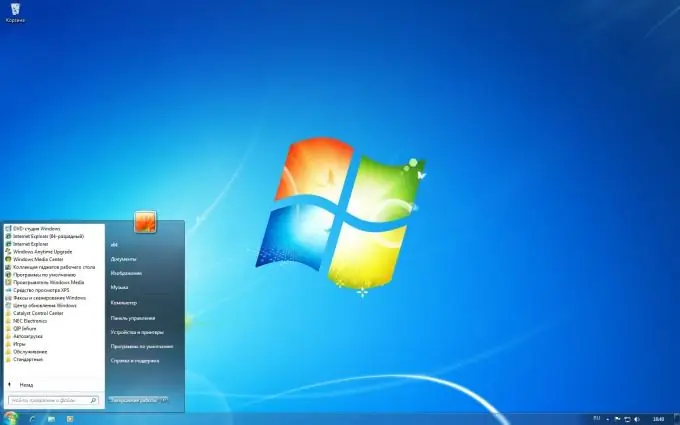
Juhised
Samm 1
Minge nupule "Start", märkige "Juhtpaneel". Ilmunud aknas topeltklõpsake ikooni "Toiteallikas". Teie ette ilmub aken. Talveunerežiimi väljalülitamiseks selle vasakus osas klõpsake linki "Unerežiimile ülemineku konfigureerimine". Teie ette ilmub aken, kus saate seadistada tegevusetuse perioodi kestuse, pärast mida lülitub süsteem automaatselt unerežiimi. Režiimi täielikuks keelamiseks valige käsk "Mitte kunagi".
2. samm
Klõpsake linki "Muuda täpsemaid parameetreid". Seda on vaja selleks, et muuta peeneid sätteid, näiteks energiarežiimide muutmine, mis määravad süsteemi käitumise vastavalt erinevatele olukordadele, põhjustavad vajadust minna unerežiimi ja seadistada ka taimer süsteemi unerežiimist äratamiseks.
3. samm
Kõvakettal ruumi vabastamiseks keelake talveunerežiim. Kui süsteem siirdub sellesse režiimi, reserveerib see automaatselt piisavalt palju ruumi mitmesugusteks toiminguteks. Kui see režiim on keelatud, saab hiberfill.sis-failide hõivatud ruumi vabastada. Selleks toimige järgmiselt.
4. samm
Minge nupule "Start", seejärel valige "Programs", leidke selles üksus "System Tools" ja lõpuks "Disk Cleanup". Teie ette ilmub aken. Märkige ruut „Talveunefailide puhastamine” kõrval ja klõpsake nuppu OK. See kustutab failid ja keelab talveunerežiimi.
5. samm
Minge menüü Start nuppu, valige Käivita. Näete käsurea akent. Talveunerežiimi väljalülitamiseks sisestage käsureale järgmine teave: powercfg-H OFF. Pärast seda käsku keelatakse talveunerežiim. Tehke ketta puhastamine, nagu on kirjeldatud eelmises lõigus.






